No estoy seguro de por qué es tan catártico ver a otras personas tomar notas, pero esto es algo que hice para matar el tiempo cuando era estudiante universitario... en lugar de lo que podría haber estado haciendo: tomar notas. Sin embargo, ver cómo otras personas toman y organizan sus notas es de gran ayuda. Y sin duda he aprendido consejos y trucos a lo largo del camino, ya sea viendo videos de toma de notas del iPad en YouTube o conectándome con los estudiantes sentados a mi lado en la conferencia.
Así es como tomo notas en mi iPad Pro 2021 12.9”. Repaso los consejos y trucos que aprendí en GoodNotes 5 para que sus notas sean bonitas, estéticas, ordenadas, eficientes Y efectivas. También muestro cómo preparar tus notas para imprimir si deseas imprimir las notas que tomaste en tu iPad, así como cómo organizo todas mis notas y archivos de todas mis clases universitarias en la aplicación GoodNotes.
lo que uso
- i Pad Pro 2021 (12,9 pulgadas) PERO cualquier iPad funcionará
- Apple Pencil de segunda generación : recomiendo encarecidamente adquirir un Apple Pencil. Vale el precio cien veces más en comparación con los lápices ópticos baratos y de otras marcas.
- Agarre o funda para Apple Pencil : facilita la escritura en conferencias largas y sesiones de toma de notas porque ¡adiós a la fatiga de las manos! PD: Puedes comprar mis puños y fundas favoritos aquí y aplicar el código de cupón KDS15 para obtener un 15 % de descuento en tu pedido.
- Protector de pantalla Paperlike : He probado otros y siempre vuelvo a Paperlike. De hecho, viene con dos protectores de pantalla por ese precio. Y no desgasta las puntas de mis lápices ya que no es la versión fuera de marca.
- Y ¡ Aquí tienes el teclado bluetooth de mi máquina de escribir si te gusta! ¡Usando el código KDIGITALSTUDIO te ahorras $10 USD!
Configurar GoodNotes 5
- Descargue la aplicación GoodNotes 5 si aún no lo ha hecho (solo iOS). ¡Cuesta una compra única de $7,99 USD (y vale la pena, lo prometo)!
- Empiezo a crear carpetas para cada una de mis clases. Entonces, por ejemplo, si estoy tomando un laboratorio de química sintética (me gradué con una licenciatura en Química, concentración de bioquímica por cierto), entonces nombraría la carpeta principal: CHEM-530L, con el código de clase.
- Luego crearía subcarpetas basadas en archivos, diapositivas, tareas, etc. que se esperan de la clase. Para continuar con mi ejemplo, crearía una subcarpeta "Notas", "Informes de laboratorio", "Asignaciones", etc. Puede crear carpetas dentro de carpetas en GoodNotes 5.
Cómo tomo notas en GoodNotes
- Comenzaría creando una nota en blanco, probablemente en mi subcarpeta "Notas". Normalmente no agrego una portada de GoodNotes, sobre la cual tengo un tutorial aquí , pero esa es una opción divertida.
- Yo titularía la nota con el número del capítulo y el tema, por lo que “Capítulo 1: Seguridad en el laboratorio”.
- Utilicé una plantilla de papel cuadriculado para tomar notas. ¡ Aquí está la plantilla que uso (es gratis)!
- El encabezado de la nota sería el tema principal escrito con letras divertidas o con una fuente atractiva. A veces adornaba el encabezado con una sombra paralela o marcas claras.
- Mis títulos principales fueron escritos con pluma estilográfica de 0,7 mm (50% de nitidez de punta y 50% de sensibilidad a la presión). Siempre escribía mis notas con la pluma estilográfica. Luego resaltaría mis títulos principales con un resaltador divertido.
- Tomé notas usando viñetas, no oraciones completas. Es importante escribir las cosas con sus propias palabras cuando toma notas, ya que esto alimenta nuestra memoria activa. Usé guiones para los subpuntos. Utilicé la pluma estilográfica de 0,5 mm para tomar notas.
- Los subtítulos se escribieron con pluma estilográfica de 0,7 mm y se resaltaron en un tono más claro que el que usé para el título principal.
- Siempre encajoné ecuaciones con la opción de color de relleno en GoodNotes. ¡Ayudó a que se destacaran!
- Lo mejor de la toma de notas digitales es la capacidad de dividir la pantalla y arrastrar y soltar diagramas o imágenes. Hice esto a menudo durante la universidad. Para que se vea más claro en mis notas, delinearía la imagen o el diagrama sin color de relleno en GoodNotes.
- Por último, agregaría notas adhesivas o banderas adhesivas a mis notas para llamar más la atención sobre cualquier cosa importante. ¡Fue una forma divertida de aportar un poco más de realismo a mis notas digitales! Puedes conseguir las notas adhesivas y las banderas que usé en mis notas. aquí .
Imprimir sus notas digitales desde GoodNotes
De vez en cuando imprimía las notas que tomaba en GoodNotes. Esto hizo que fuera más fácil compartir mis notas con otras personas o guardarlas para más adelante si era necesario. Además, fue genial verlos impresos de todos modos. Así que así es como lo hice:
- ¿Recuerdas cómo tomaba notas en el papel cuadriculado? No se ve tan bien impreso y desperdicia tinta. En GoodNotes, puedes cambiar la plantilla del papel. Antes de imprimir, cambiaría la plantilla de papel a la opción de papel blanco en blanco en la aplicación. Mis notas todavía se veían ordenadas desde que las escribí usando papel cuadriculado, ¡pero ahora se veían aún mejor para imprimir!
- Puede imprimirlos directamente desde la aplicación si tiene configurado AirPrint en su impresora. Para mí, fue más fácil enviar por AirDrop (o enviarme por correo electrónico) las notas a mi computadora e imprimirlas desde allí.
- Por lo general, mis notas estaban listas para imprimir sin tener que hacer ningún cambio, pero es posible que necesites usar la opción "ajustar" antes de imprimir para asegurarte de que todo encaje en tu página y no sea cortado por la impresora.
Véalo en acción en YouTube
Así es como tomé notas usando la aplicación GoodNotes 5 en mi iPad. Tomar notas digitalmente era muy conveniente cuando era estudiante universitario, especialmente con la cantidad de papel y tinta que ahorraba. Otra gran ventaja de GoodNotes es la capacidad de importar diapositivas de PowerPoint y otros archivos para realizar anotaciones.
Si quieres ver todo este proceso en acción, ¡mira mi video de YouTube a continuación!
1 comentario

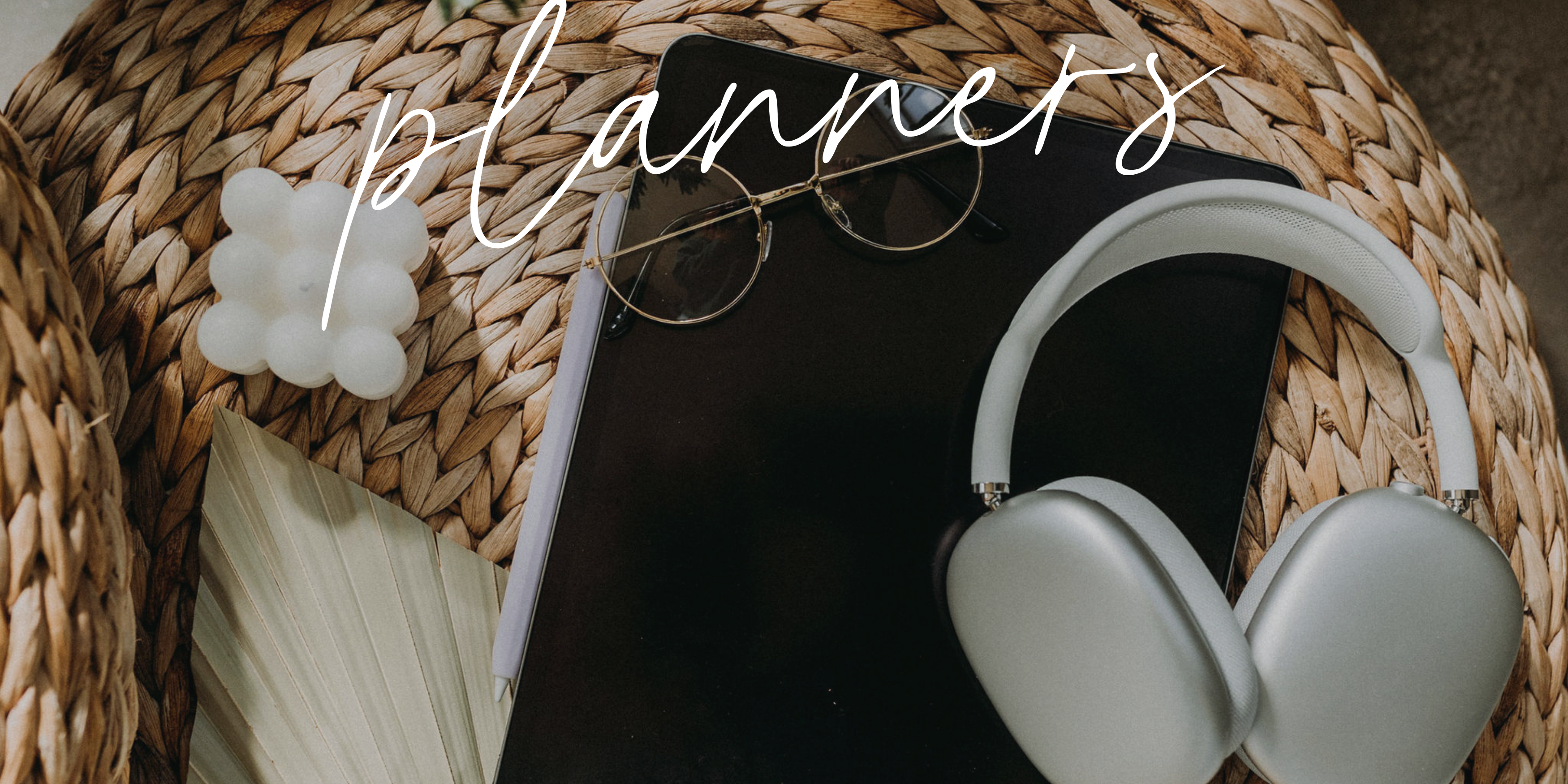

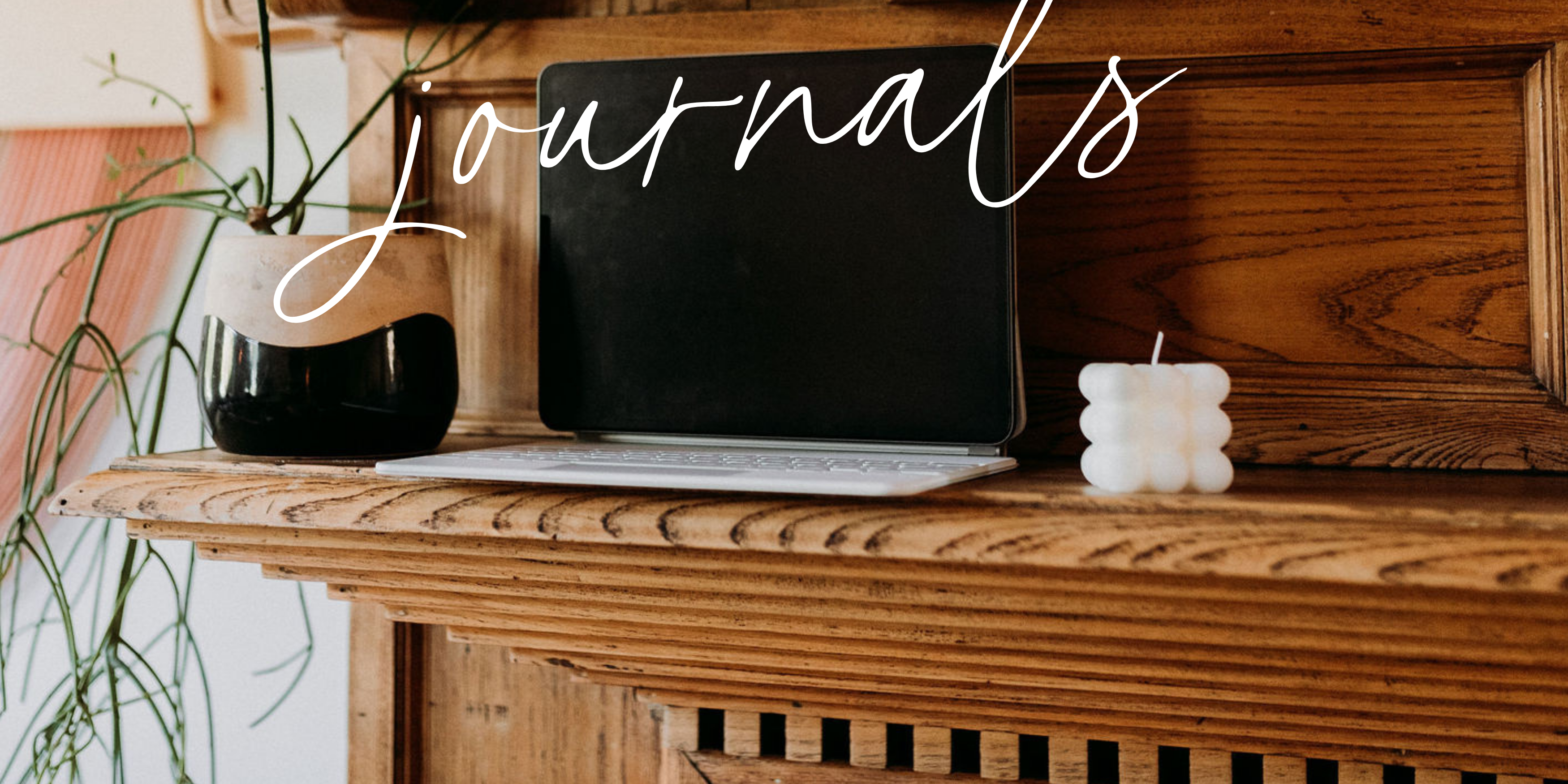
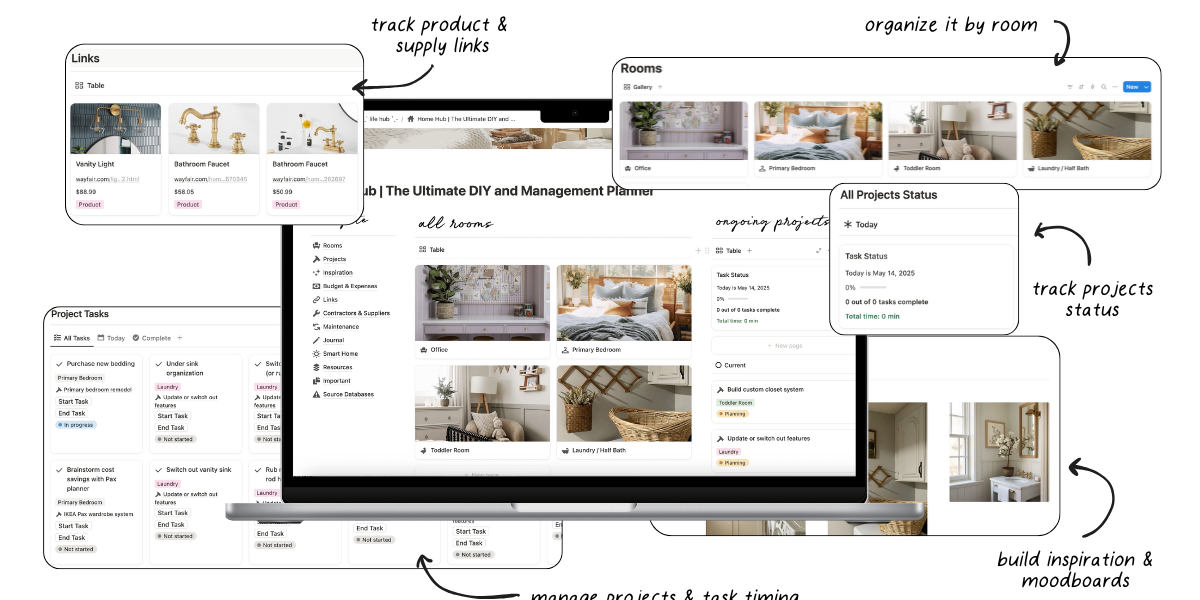

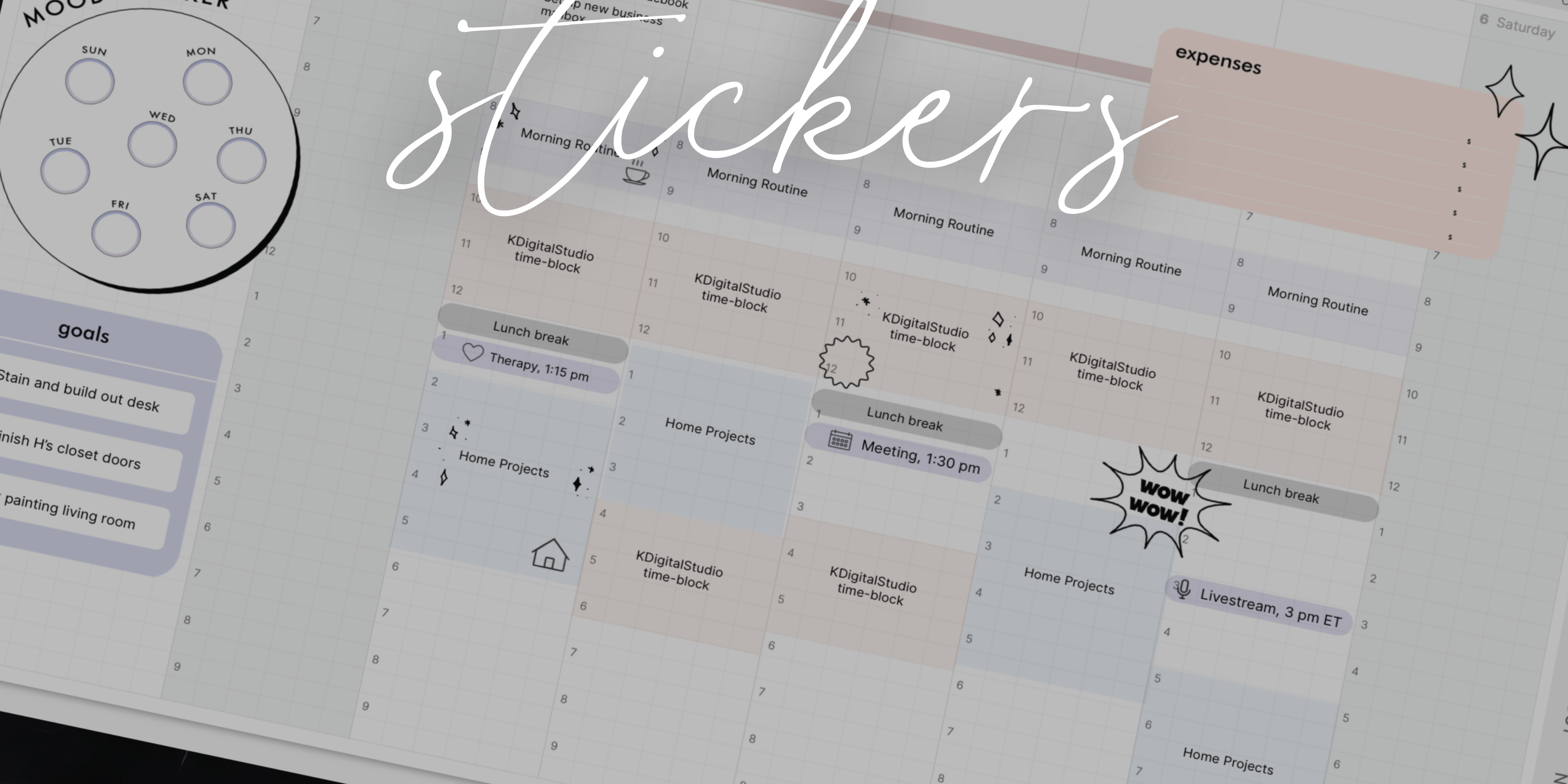

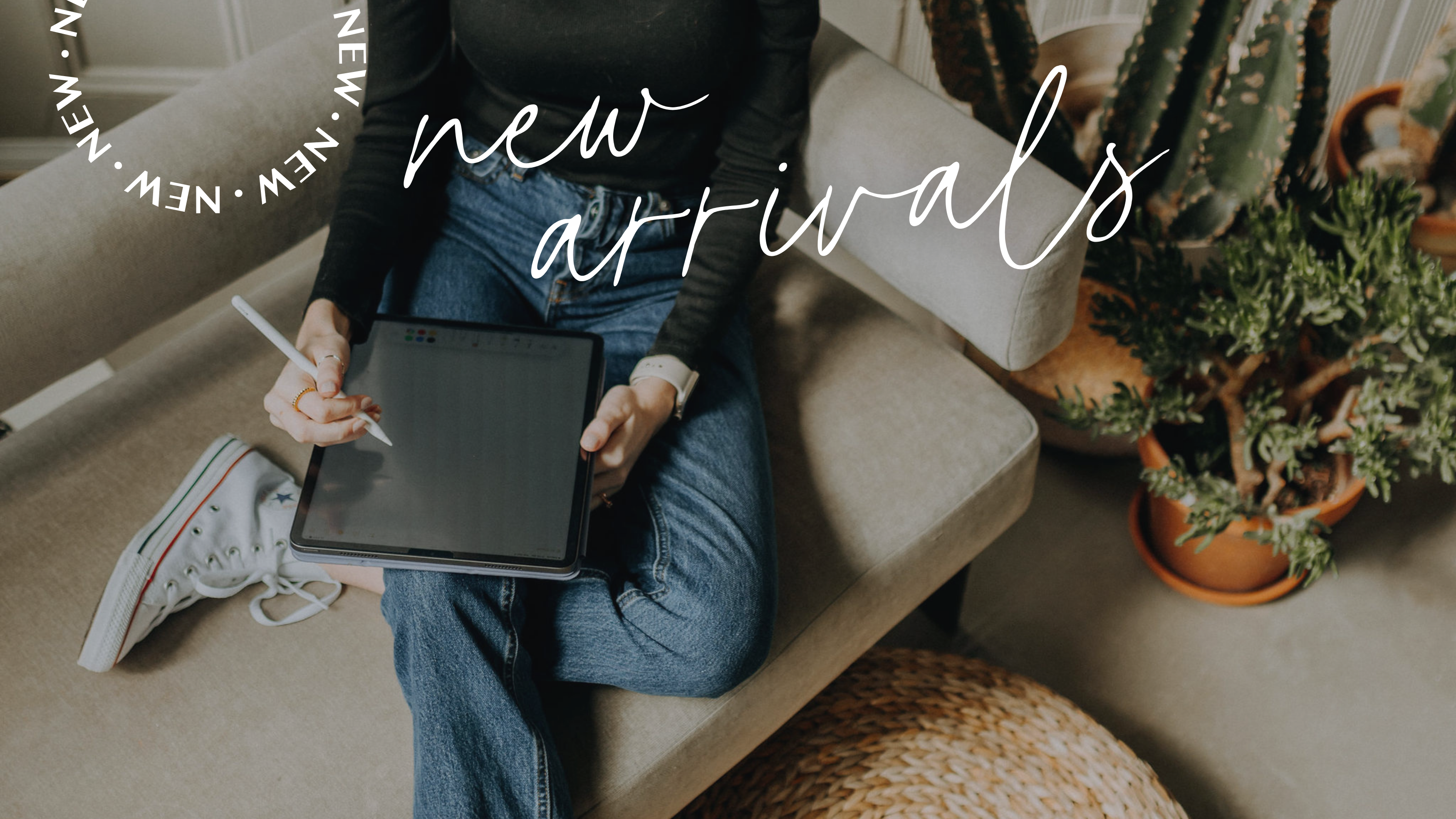
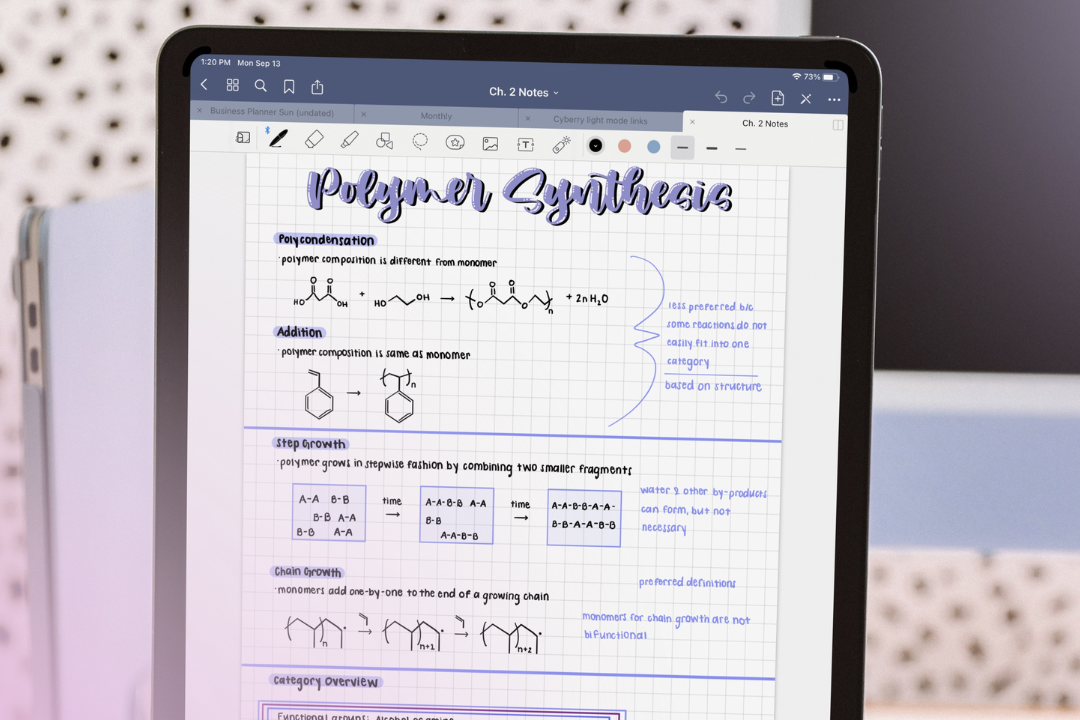
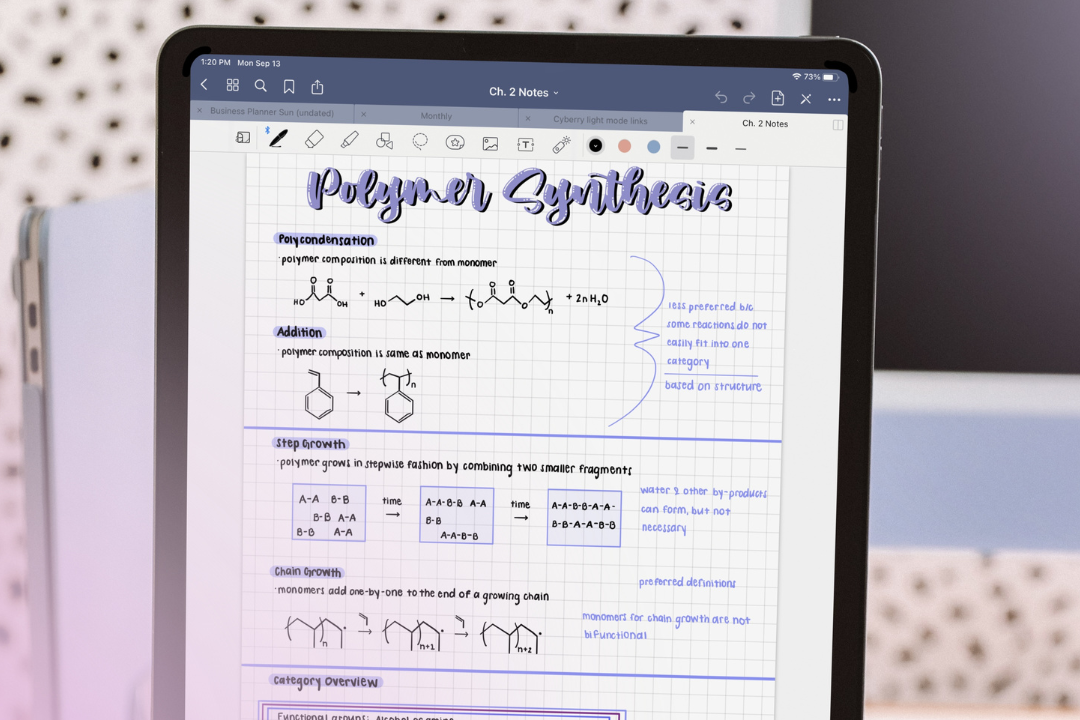


How can i download GoodNotes on Windows